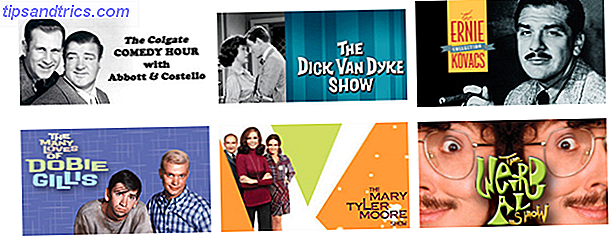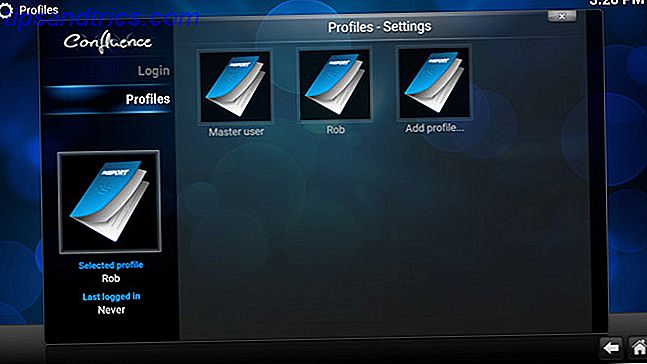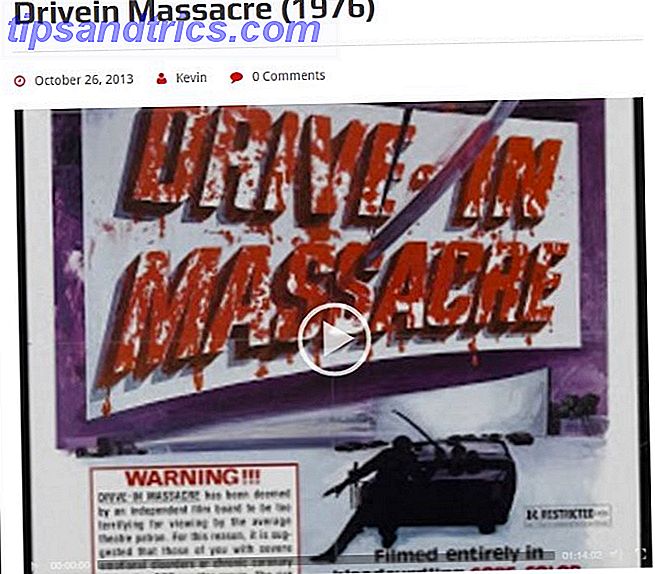Si vous voulez plus de contrôle sur votre Mac, le MacPilot puissant et facile à utiliser de Koingo (29, 95 $) met plus de mille réglages à votre disposition.
De changer les comportements de dock, montrant des fichiers invisibles, à optimiser votre réseau pour la connectivité haut débit, MacPilot, comme changement de préférences Tinkertool Tweak Paramètres du programme et activer les fonctionnalités cachées avec Tinkertool [Mac] Tweak Program Settings & Activer les fonctionnalités cachées avec Tinkertool [Mac] Lire Plus, vous met dans le siège du pilote. Changez facilement le fonctionnement des différentes parties de votre Mac sans recourir à de longues commandes de terminal ou à d'autres modifications sous le capot.
La version 4.0 de MacPilot se vend 19, 99 $ sur le Mac App Store, mais la dernière version (6, 0) se vend 29, 99 $ sur le site Web de Koingo. C'est la version 6.0 que nous testons ici, qui vient avec une version d'essai de 15 jours.
Remarque: Il semble que la version du Mac App Store puisse présenter certaines limites en fonction des restrictions imposées par Apple, ce qui peut expliquer les deux versions différentes. Nous avons contacté les développeurs pour commenter, mais nous n'avons rien entendu depuis la publication.
Effectuer des modifications de base
Tout d'abord, je dirais que MacPilot est pour les utilisateurs Mac intermédiaires et avancés qui savent comment et pourquoi ils veulent apporter des modifications à leur ordinateur, et qui sont familiers avec la plupart des fonctionnalités avancées du système d'exploitation.
MacPilot peut apporter des modifications à presque toutes les zones de votre Mac, y compris le Dock, le Finder, iTunes, Safari, Preview, les commandes du système, et même quelques applications tierces. Si vous vous sentez un peu dépassé par toutes les commandes de MacPilot, je suggère de commencer par sélectionner Utilitaire de disque dans la barre latérale, puis cliquez sur le bouton Avancé ... en bas à droite.
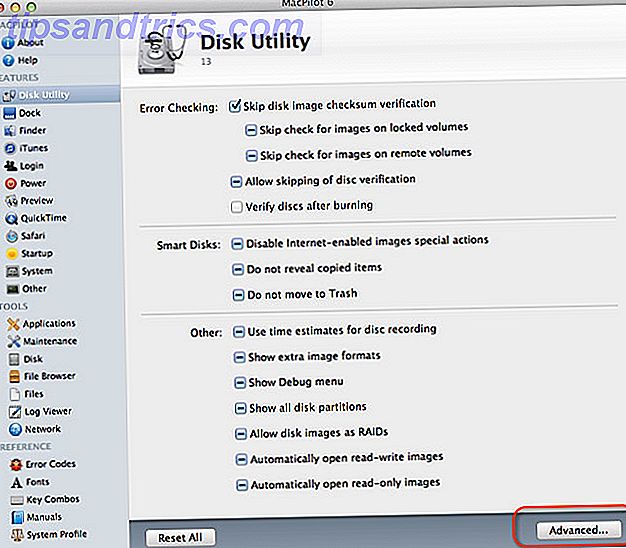
La fenêtre Fonctions avancées fournit une brève description d'un élément sélectionné et, le cas échéant, la ligne de commande du terminal correspondant. Je suggère fortement que vous ne changiez rien avec quoi vous n'êtes pas familier.
À titre d'exemple de la puissance de MacPilot, jetons un coup d'œil à certaines des modifications que vous pouvez apporter au dock d'OS X. Les préférences natives OS X permettent de cacher le dock, de le positionner sur le côté gauche et droit de l'écran et de le redimensionner.
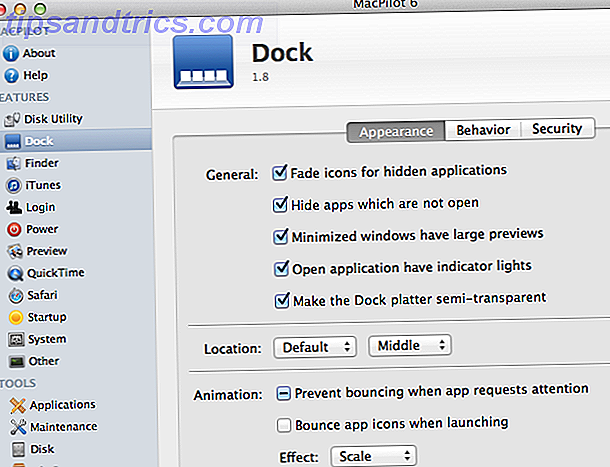
Mais MacPilot fournit encore plus de changements, y compris la possibilité de faire disparaître les icônes des applications cachées, positionner le dock en bas à gauche ou à droite de l'écran, agrandir l'aperçu des fenêtres minimisées parmi les options que vous pouvez voir dans la capture d'écran ci-dessus .
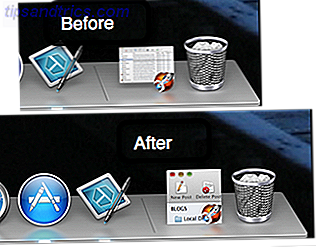
Il y a plus d'une douzaine d'autres réglages avancés dans MacPilot uniquement pour apporter des modifications à votre dock. J'ai également activé le contrôle pour masquer les applications qui ne sont pas actuellement ouvertes dans le dock et maintenant, au lieu d'avoir mon dock encombré d'applications non ouvertes, j'ouvre des applications en utilisant les macros lanceur et switcher dans le programme d'automatisation Mac. Maestro [Mac] Automatisez tout sur votre Mac avec le clavier Maestro [Mac] J'ai écrit plusieurs articles sur l'automatisation Mac, y compris un guide MUO Automation sur la façon de démarrer avec Automator d'Apple et les fonctionnalités intégrées d'OS X pour créer des dossiers intelligents, listes de lecture, albums et boîtes aux lettres. Mais ... Lire la suite, et le programme de lancement, Alfred.
MacPilot peut également ajouter un dossier intelligent des éléments récemment ouverts sur le dock et vous permet de spécifier la durée pendant laquelle votre dock reste non caché après que le curseur existe.
Fonctionnalités avancées
Lorsque les éléments sont activés, MacPilot doit généralement quitter l'application à laquelle vous apportez des modifications. Ce même processus se produit lorsque vous désactivez un élément que vous avez précédemment activé. Vous pouvez également activer plusieurs éléments pour une application si vous quittez cette application, effectuez vos modifications, puis relancez l'application.
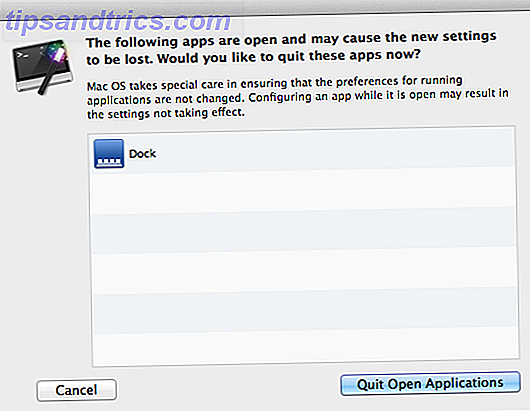
Pour activer les éléments dans la fenêtre Fonctions avancées, vous devez cliquer avec le bouton droit sur l'élément et sélectionner Activer. Vous pouvez également choisir d'ajouter des éléments activés à votre liste de favoris pour suivre les modifications que vous avez apportées. Si vous trouvez que vous n'utiliserez jamais une fonctionnalité, vous pouvez tout simplement la désactiver ici et ne jamais l'afficher ou vous déranger.
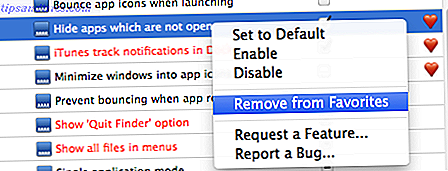
MacPilot comprend également plusieurs dizaines d'éléments iTunes que vous pourriez trouver utiles, notamment des commandes pour ajouter des notes demi-étoiles dans iTunes, créer automatiquement une liste de lecture lors de l'achat d'une nouvelle collection et créer des noms de fichiers avec des numéros de pistes. Les éléments en rouge font référence à une ancienne version d'une application.
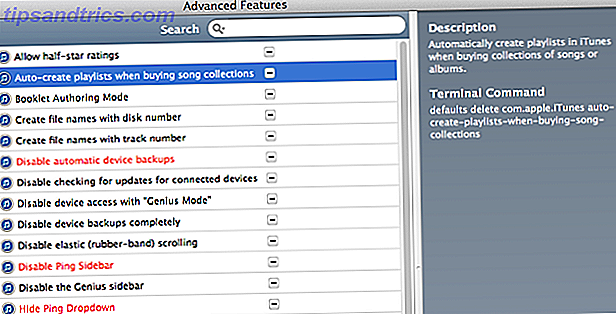
Certains réglages pratiques du Finder incluent l'affichage de Quit Finder dans le menu Finder, la sélection du texte lors de l'affichage des fichiers pris en charge dans QuickLook et la définition du mode d'affichage du navigateur de fichiers préféré pour les fenêtres n'ayant pas encore de vue personnalisée.
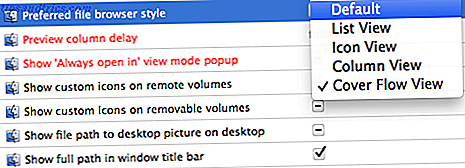
Restez en contrôle
MacPilot n'est pas pour tout le monde, mais si vous aimez bricoler avec votre Mac et personnaliser le fonctionnement des applications et des fonctionnalités, vous devez absolument télécharger la version d'essai et voir ce qu'il est possible de faire.
La seule documentation fournie par MacPilot est cette page Wiki, donc si vous n'êtes pas familier avec un piratage et quels changements cela fait, vous voudrez peut-être éviter de l'activer (ou au moins de chercher sur le Web d'abord). Heureusement, MacPilot vous permet de restaurer les paramètres d'origine et de supprimer toutes les modifications apportées.
Télécharger: MacPilot 6.0 (29, 99 $)